多くの人は、予算がないため、新品のハード ドライブを購入する代わりに、中古のハード ドライブ (HDD および SSD) を購入して使用することを選択します。これにより、多額の費用を節約できます。中古ハードドライブを購入して使用するのは安全ですか?購入する際に考慮すべきことは何ですか?

中古のハードドライブ/SSDを購入する際に考慮すべき点は何ですか?
中古ハードドライブをオンラインで購入するのは簡単そうに思えますが、購入する前に詳細な調査を行う必要があります。
既存のハードウェアとの互換性:
購入予定のドライブが、インストールするラップトップまたはデスクトップ コンピュータと互換性があることを必ず確認してください。
インタフェース:
まず、SATA と NVMe というインターフェイスの種類があります。 SATA インターフェイスはより手頃な価格で、ほとんどのアプリケーションに優れたパフォーマンスを提供し、HDD と SSD の両方で使用できます。 NVMe は比較的新しく、SATA SSD よりも最大 10 倍高速 (場合によってはさらに高速) です。過去数年間に発売された最新の SSD のほとんどは NVMe をサポートしています。これは 2 つの SATA と NVMe を比較した画像です。互換性を特定するもう 1 つの方法は、物理的なコネクタ ケーブルとポートを調べることです。
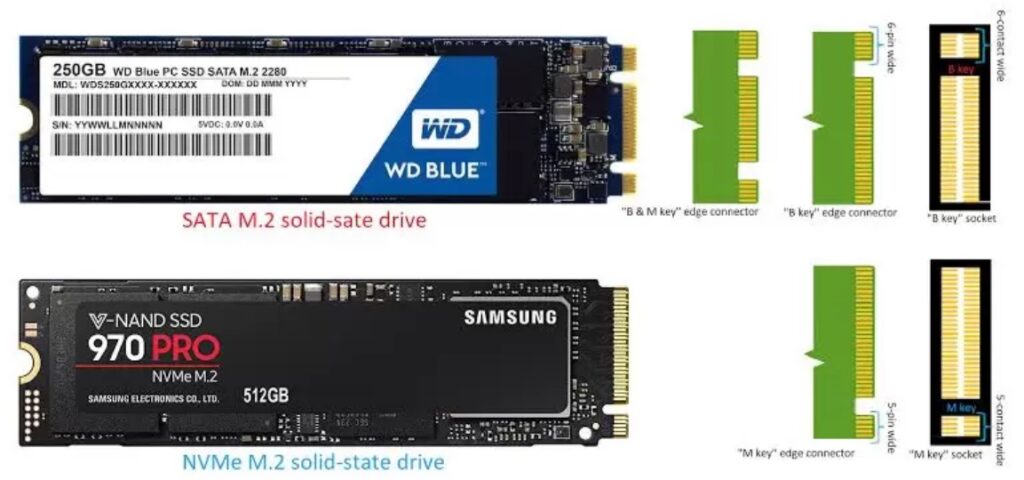
全体の寸法:
次にフォームファクターです。よりシンプルなバージョンが必要な場合は、主に 3 つのタイプがあります。
- 2.5 インチ: ほとんどのラップトップおよび一部のデスクトップ コンピューターで使用される標準サイズ。 「スモールフォームファクター」とも呼ばれます。
- 3.5 インチ: 通常、デスクトップ コンピューターで使用されます。 「ラージサイズ」とも呼ばれます。
- M.2: 最新のラップトップやデスクトップで使用される SSD のよりコンパクトなフォーム ファクター。
デバイスの仕様をチェックして、ドライブの外形寸法がコンピュータのドライブ ベイまたはマザーボード スロットの物理寸法と一致していることを確認できます。同様に、外付け HDD または SSD の場合は、システムに接続するために必要なアダプター、ケース、ケーブルを必ず購入してください。
使用済みのドライブがシステムに適合しないことを避けるために、フォーム ファクターとインターフェイスのタイプを比較して互換性を確認することが重要です。
中古HDDを購入する目的
中古ユニットを購入する場合、どのような用途に使用されるかが最も重要な考慮事項になります。このドライブをデータのバックアップに使用する予定ですか?それとも、このハードドライブにオペレーティングシステムをインストールしますか?
HDD は時間の経過とともに磨耗する傾向があるため、使用しているドライブの使用年数と履歴を考慮する必要があります。したがって、これは主に、アーカイブや大きなファイルの保存など、時間が重要ではないタスクに使用されます。一方、SSD は一般に寿命が長く、物理的衝撃に対する耐性が高いため、信頼性が高くなります。ゲーム、ビデオ編集、オペレーティング システムの実行などの高速タスクに適しています。
一般に、中古の SSD は中古の HDD よりも安全であると考えられます。これは主に、可動機械部品により HDD の故障箇所が増えることが原因です。 HDD または SSD に関係なく、エラーやデータ漏洩のリスクがあるため、重要なデータの保存やオペレーティング システムの実行に中古ドライブを使用することはお勧めしません。代わりに、これらの使用済みドライブをバックアップ ソリューションとして使用して、データや大きなファイルを保存できます。この情報が重要な場合は、複数のバックアップがあることを確認してください。
価格と価値
中古ハードドライブを購入する場合、購入の費用対効果を分析できます。中古 HDD の価格は元の価格の 1/2、または 1/5 です (eBay では 4TB ドライブが 22 ドルで販売されていますが、同じ新品ドライブは 100 ドル以上で販売されています)。
購入前に、SMART パラメータと起動時間を評価することで、ドライブの動作状態を把握できます。 SMART は Self-Monitoring, Analysis and Reporting Technology の略で、ドライブの状態を監視し、その信頼性を推測するために使用されます。
ドライブを消去するにはどうすればよいですか?
中古ハードドライブを販売する場合、ほとんどの販売者はドライブを完全にフォーマットし、空の状態で販売します。したがって、ドライブを販売する場合は、機密情報が漏洩しないようにドライブを完全にフォーマットできます。すべてのデータが完全に削除され、最高のファイル救出ソフトウェアでもすべてを復元することはできません。
ただし、完全なフォーマット後もデバイスの SMART データは保持されることに注意してください。 SMART データは、ユーザー データとは関係なく、デバイスのファームウェアに保存されます。この SMART プロファイルの永続性は、技術的には多数の属性に基づいてドライブの健全性と信頼性のメトリクスを確認できるため、中古ドライブの購入を検討している場合に特に役立ちます。
購入前/購入後にディスクを診断するにはどうすればよいですか?
ここでは、ディスクを購入する前に、ディスクが完全に機能するかどうかを正確に診断する方法について詳しく説明します。購入前にドライブを自分で検査できない場合は、必ず販売者にできるだけ詳しいテスト/サポート情報を問い合わせてください。販売者がテストファイルやドライブの写真などを送ってくることを確認して、ひどいユニットを購入していないことを確認する必要があります。
- ドライブの物理的状態を確認する: ドライブのケーシングにへこみ、傷、亀裂がないか確認します。目に見える物理的損傷は、ドライブが落下したか、誤って扱われたことを明確に示しています。特に HDD の場合、これは大きな危険信号となる可能性があるため、そのようなドライブは避けるべきです。ハウジングに加えて、コネクタに曲がったピンや腐食などの損傷の兆候がないかどうかも検査してください。ご想像のとおり、コネクタが損傷すると、接続の問題が発生し、パフォーマンスの信頼性が低下する可能性があります。
- ハードドライブのラベルとステッカーを確認する: 中古ドライブを検討するときは、あまり古くないことを期待します (最長 5 年を推奨します)。理想的には、これらのドライブ上の元のメーカーのラベルとステッカーが完全で判読できる必要があります。これらのラベルには、モデル番号、容量、シリアル番号などの重要な情報が含まれているためです。破損または剥がれた可能性のある不正開封防止シールを探すこともできます。これは、ドライブに対する以前の修理または変更を示している可能性があります。
- ハードドライブの摩耗の兆候を確認する: ケースの大きなへこみは明らかですが、注意すべきもっと微妙な兆候があります。たとえば、取り付けネジの周囲に摩耗したネジ穴や跡がある場合、取り付けや取り外しが頻繁に行われていることを示している可能性があります。このタイプの過度の摩耗は主に、以前の広範囲にわたる使用または修理を意味します。
診断ツールとソフトウェア
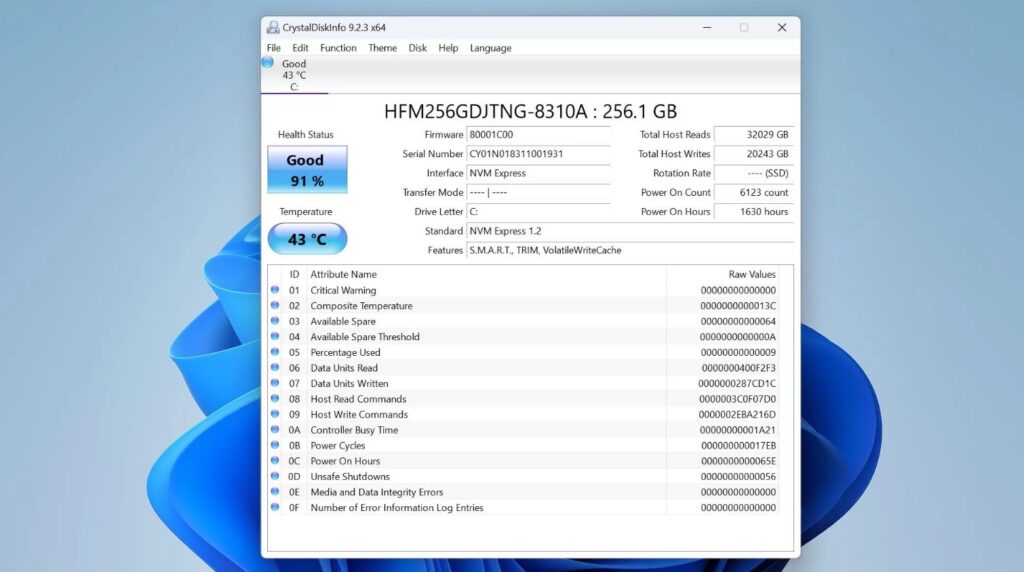
ハードドライブに関して最も重要なことは、内部に何が入っているかです。外観がテストに合格した場合、中古のハードドライブが購入する価値があるかどうかを診断して分析する必要があります。 CrystalDiskInfo を使用すると、SMART データを非常に簡単に分析できます。 CrystalDiskInfo には、使いやすく包括的な簡潔なユーザー インターフェイスがあります。ソフトウェアで確認すべきことは次のとおりです。
-
- 全体的な健全性: CrystalDiskInfo は、健全性ステータスを色分けされたブロックとして表示します。青は良い、黄色は注意、赤は悪いです。不明なエラーがある場合、この灰色が表示されることがあります。これにより、使用されているドライブの状態の概要が簡単にわかります。健康状態の詳細については、CrystalDiskInfo Web サイトで確認できます。
- 読み取りエラー率: 読み取りエラー率が高い場合は、データの読み取りに問題があることを示しているため、根本的なハードウェアの問題がある可能性があります。同様に、書き込みエラー率は、ディスク ドライブへのデータ書き込みの問題を示します。
- SMART 属性: SMART 属性は多数ありますが、必要な情報を取得するのに役立つ重要な属性をいくつか紹介します。注意すべき内容には次のようなものがあります。
- 再割り当てされたセクター数 – 値が大きいほど、セクターに障害が発生し、置き換えられたことを示します。そのため、セクター数の値が大きいほど、ドライブの障害を示します。
- 現在の保留セクター数 – これは、再マッピングを待機している不安定なセクターの数を示しているため、保留セクター数が多い場合は、将来障害が発生する可能性があることを示している可能性があります。
- 電源投入時間 – これは単にドライブの合計動作時間を表します。長期間使用されているハードドライブは耐用年数の終わりに近づいている可能性があります。したがって、ドライブは若いほど良いのです。ドライブの使用年数に比べて POH が高いことは、ドライブが頻繁に使用されていることを示しています。集中的に使用するとハードドライブの磨耗が加速する可能性があり、重要なデータを保存する予定がある場合は使用の危険性が高くなります。
- 温度 – ドライブの動作温度を示します。高温はドライブの寿命を縮める可能性があり、また冷却の問題によって引き起こされる可能性もあります。 40°C が平均的な正常な動作温度であると思われますが、60°C はそれを超えると継続使用がドライブの健全性に悪影響を与える可能性がある上限であるようです。
これらの一般的な診断ツールを使用する前に、まずメーカー固有の診断ツールを使用することをお勧めします。 Seagate や Western Digital などのブランドは、それぞれのドライブと完全に連携する独自のソフトウェアを備えているため、より正確な診断や、ファームウェアのアップデート、ドライブの健全性チェック、詳細なエラー レポートなどの高度な機能を提供できます。
HDD/SSD を搭載した中古のラップトップ/コンピューターを購入する場合、何を考慮する必要がありますか?
中古のラップトップまたはデスクトップを購入するときは、内蔵されているハードドライブも考慮する必要があります。また、寿命と外付けハードドライブと同じ使用法に関連する問題もあります。付属のドライブの健全性とパフォーマンスを確認するにはどうすればよいですか?
付属の HDD/SSD は中古で購入したラップトップまたはデスクトップにすでに組み込まれているため、できる最善の方法は、カチッという音やヒューという音 (HDD の場合) を注意深く聞くことです。これは通常、コンピューター内の機械的な問題を示しています。ラップトップまたは PC を開いてハードドライブにアクセスし、物理的に検査する必要がない場合。その後、上記と同じソフトウェアを使用して SMART データをチェックし、使用履歴と状態について詳しく知ることもできます。
既存のドライブを維持する必要がありますか、それとも交換する必要がありますか?
ドライブの健全性と使用年数に基づいて、ドライブの健全性ステータスが「警告」または「不良」と表示された場合は、交換することをお勧めします。使用要件に応じて、付属のドライブが HDD の場合は、より高速で信頼性の高い SSD に交換してください。使用中のコンピュータまたはラップトップの動作が遅いと思われる場合は、古いハードドライブが原因である可能性があります。読み取り/書き込み速度の向上とパフォーマンスの向上が必要な場合は、古いドライブの交換を検討してください。
結論は
コンピュータの古いハード ドライブがニーズを満たせなくなった場合は、コンピュータに新しいハード ドライブを追加してストレージ容量を拡張する必要がある場合があります。信頼できる販売者から購入し、SMART データが利用できる場合は、購入する価値があります。ただし、重要なデータはクラウド ストレージなどの別の場所にバックアップする必要があることに注意してください。使用する 2 番目のハードドライブを取り付けます。
